Le menu contextuel du clic droit dans l'explorateur de fichiers contient l'option « Ouvrir avec » qui optimise le menu contextuel du clic droit dans Windows 11. Mais, certains utilisateurs se plaignent d'un bogue particulier où toute la section "Ouvrir avec" est manquante dans le menu contextuel du clic droit. Si vous êtes également témoin de ce bogue, vous pouvez facilement résoudre le problème avec un ajustement du registre.
Comment corriger l'option manquante « Ouvrir avec » dans le menu contextuel du clic droit
Il existe un simple ajustement du registre que vous pouvez appliquer à votre système pour résoudre le problème.
1. Dans un premier temps, faites un clic droit sur le les fenêtresclé et cliquez sur le "Courir“.
2. Dans le terminal Exécuter, tapez "regedit" et cliquez sur "d'accord“.

REMARQUE –
Dans le processus suivant, vous devrez modifier une valeur particulière dans le registre. Cela peut entraîner des problèmes dans le système. Nous vous suggérons donc de créer une sauvegarde des clés de registre si vous n'en avez pas encore.
une. Une fois que vous avez ouvert l'éditeur de registre, vous devrez cliquer sur le "Déposer" puis cliquez sur "Exportation“.
b. Enregistrez la sauvegarde dans un endroit sûr.

3. Lorsque l'éditeur de registre s'ouvre, accédez à cet emplacement clé -
HKEY_CLASSES_ROOT\*\shellex\ContextMenuHandlers
4. Maintenant, vous devriez remarquer une touche appelée "Ouvrir avec” dans la clé ‘ContextHandlers’.
5. Si vous ne trouvez pas la clé « Ouvrir avec », vous devez créer une nouvelle clé.
6. Ensuite, faites un clic droit sur le "ContextMenuHandlers" et cliquez sur "Nouveau>“. Ensuite, appuyez sur "Clé” pour en créer un nouveau.
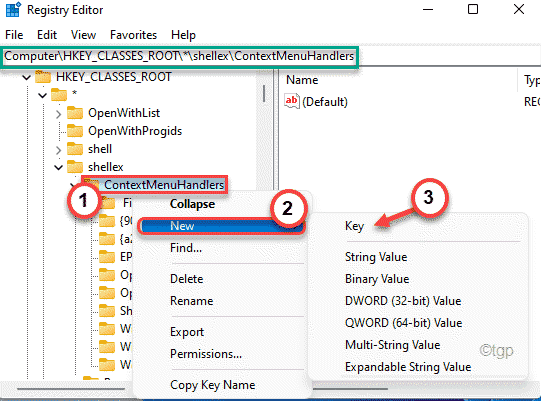
7. Nommez cette nouvelle clé comme "Ouvrir avec“.
8. Maintenant, sur le côté droit, double-cliquer sur le "(Défaut)” pour le modifier.
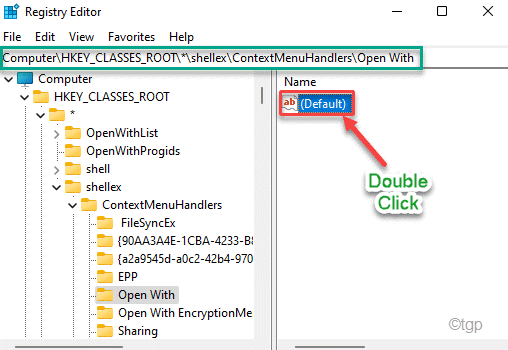
9. Seulement pâte cette valeur dans la case « Données de la valeur: ».
{09799AFB-AD67-11d1-ABCD-00C04FC30936}
10. Ensuite, appuyez sur "d'accord" pour enregistrer les modifications.
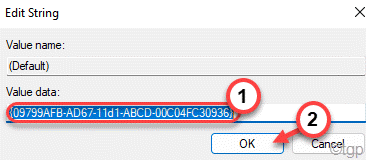
Après cela, fermez l'Éditeur du Registre. Puis, redémarrage l'ordinateur.
C'est ça! Après avoir redémarré le système, vous verrez le "Ouvrir avec” à nouveau dans le menu contextuel du clic droit.

![Correction: OneDrive Impossible de déplacer l'erreur de raccourci [Résolu]](/f/f7cd7f0d68cb55bdb1ab7e0a7f15fea8.png?width=300&height=460)
